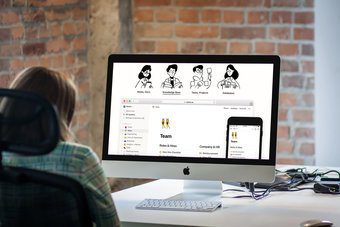Приложение не может запуститься правильно (0xc0000142)
Windows постоянно отображает сообщение об ошибке «Приложение не удалось запустить правильно (0xc0000142)» каждый раз, когда вы пытаетесь открыть приложение Office? Это может расстраивать, особенно если в рабочих целях вы полагаетесь на приложения Office, такие как Word, Excel и Outlook.

Программы для Windows, мобильные приложения, игры - ВСЁ БЕСПЛАТНО, в нашем закрытом телеграмм канале - Подписывайтесь:)
Если вам повезет, простая перезагрузка компьютера может устранить ошибку. Однако, если это не сработает, вы можете попробовать следующие советы, чтобы исправить ошибку 0xc0000142 и восстановить доступ к приложениям Office.
1. Запустите приложение Office от имени администратора.
Отсутствие соответствующих разрешений может помешать приложениям Office получить доступ к важным файлам, что приведет к возникновению ошибки «Приложение не удалось запустить правильно (0xc0000142)» в Windows. Чтобы избежать этого, вы можете попробовать открыть приложения Office с правами администратора.
Щелкните правой кнопкой мыши приложение Office, которое вы хотите использовать, например Word или Outlook, и выберите «Запуск от имени администратора» в появившемся меню.


Если это решит вашу проблему, вы можете настроить приложения Office так, чтобы они всегда запускались с правами администратора в Windows.
Microsoft предоставляет специальный инструмент для устранения распространенных проблем с приложениями Office на вашем компьютере. Несколько пользователей на Сообщение сообщества Microsoft сообщил, что почти мгновенно исправил ошибку 0xc0000142 для Outlook, запустив этот инструмент. Вы также можете попробовать.
Шаг 1. Нажмите сочетание клавиш Windows + R, чтобы открыть диалоговое окно «Выполнить». Тип appwiz.cpl в поле и нажмите Enter.
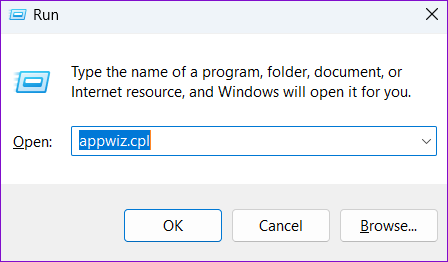
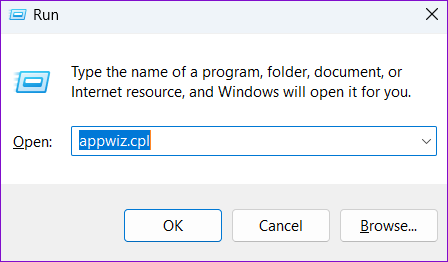
Шаг 2. В окне «Программы и компоненты» выберите продукт Microsoft Office в списке и нажмите кнопку «Изменить» вверху.


Шаг 3. Выберите вариант онлайн-восстановления и нажмите кнопку «Восстановить», чтобы продолжить.


3. Запустите или перезапустите платформу защиты программного обеспечения Office и службу «нажми и работай».
Служба «Платформа защиты программного обеспечения Office» в Windows гарантирует, что вы используете подлинный продукт Office. Другая фоновая служба «Microsoft Office «нажми и работай»» помогает управлять установкой и предоставляет соответствующие обновления для пакета приложений Microsoft Office.
Если какая-либо из этих служб не запущена на вашем компьютере, приложения Office, такие как Word, Excel и Outlook, могут не открываться и отображать ошибки. Вот как это исправить.
Шаг 1. Нажмите значок поиска на панели задач, введите услуги, и нажмите Enter.
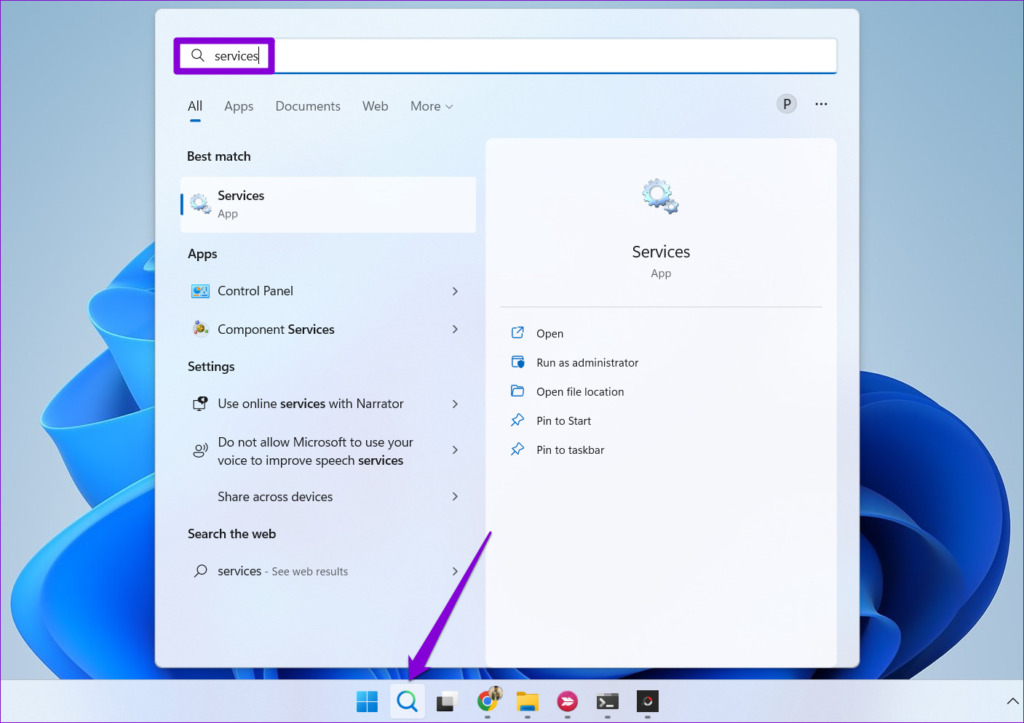
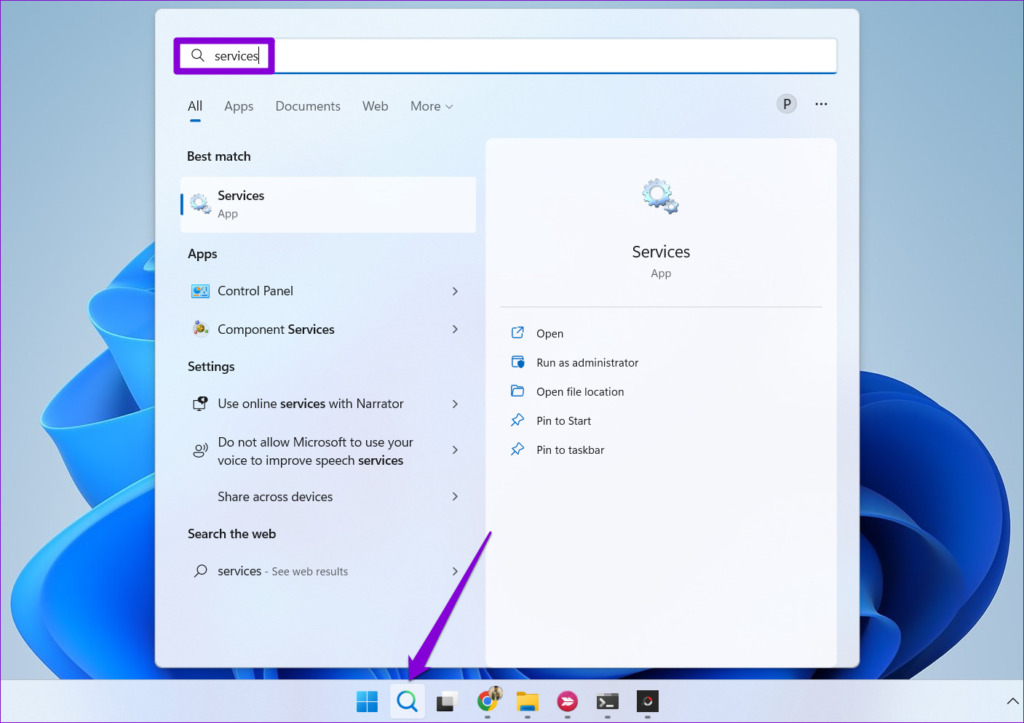
Шаг 2. Найдите в списке «Службу Microsoft Office «нажми и работай». Щелкните его правой кнопкой мыши и выберите «Пуск». Если он уже запущен, выберите «Перезапустить».


Аналогичным образом запустите или перезапустите службу «Платформа защиты программного обеспечения Office». Обратите внимание, что «Платформа защиты программного обеспечения Office» не появится на вашем компьютере, если вы используете более новую версию Office, для которой эта служба не требуется. В этом случае вам не нужно об этом беспокоиться.
4. Перерегистрируйте файлы DLL.
Поврежденные или недоступные файлы DLL на вашем компьютере также могут привести к ошибке «Приложение не удалось запустить правильно (0xc0000142)» в Windows. Чтобы это исправить, вы можете попробовать перерегистрировать все файлы DLL, выполнив следующие действия:
Шаг 1: Щелкните правой кнопкой мыши значок «Пуск» и выберите «Терминал (Администратор)» из списка.


Шаг 2: Введите следующую команду в консоли и нажмите Enter.
для %1 в (*.dll) выполните regsvr32 /s %1


Дождитесь завершения процесса, а затем проверьте, сохраняется ли проблема.
5. Переустановите Microsoft Office.
Другая причина, по которой приложения Office могут не открываться и отображать ошибку 0xc0000142, заключается в том, что некоторые основные файлы повреждены или отсутствуют. В этом случае лучший вариант — удалить Microsoft Office с вашего компьютера, а затем переустановить его.
Шаг 1. Нажмите сочетание клавиш Windows + R, чтобы открыть диалоговое окно «Выполнить». Тип appwiz.cpl в поле и нажмите Enter.
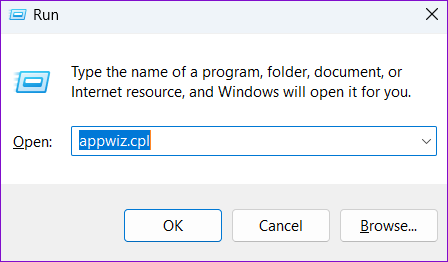
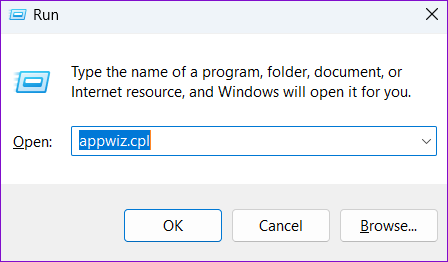
Шаг 2. В окне «Программы и компоненты» выберите продукт Microsoft Office из списка и нажмите кнопку «Удалить» вверху.


Следуйте инструкциям на экране, чтобы завершить удаление пакета Office с вашего компьютера. Затем используйте следующую ссылку, чтобы загрузить и установить Microsoft Office.
6. Попробуйте режим чистой загрузки
Если вы по-прежнему получаете код ошибки 0xc0000142 при открытии приложений Office, возможно, причиной проблемы является фоновая программа или служба. Чтобы изучить эту возможность, попробуйте открыть приложения Office в состоянии чистой загрузки.
Шаг 1. Нажмите сочетание клавиш Windows + R, чтобы открыть диалоговое окно «Выполнить», введите msconfig.mscи нажмите Enter.


Шаг 2. На вкладке «Службы» установите флажок «Скрыть все службы Microsoft» и нажмите кнопку «Отключить все».
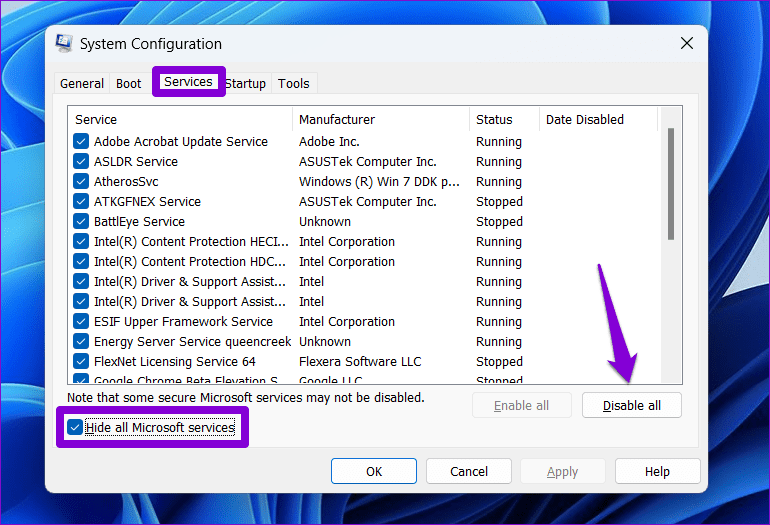
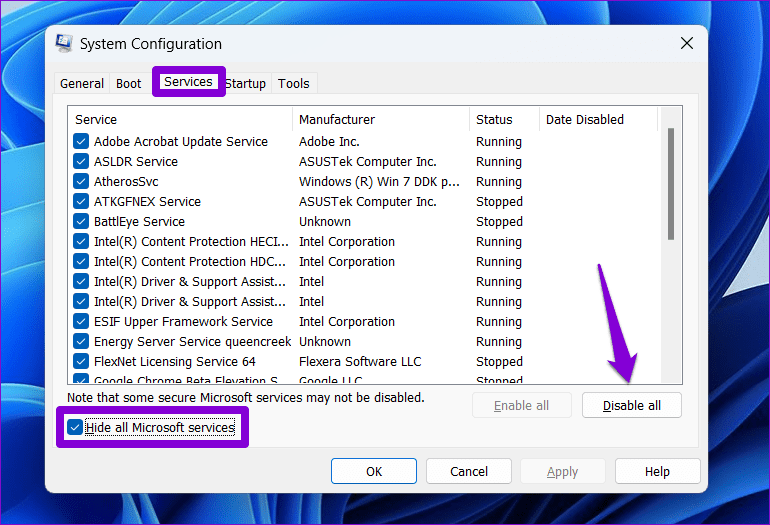
Шаг 3: Перейдите на вкладку «Автозагрузка» и нажмите «Открыть диспетчер задач».
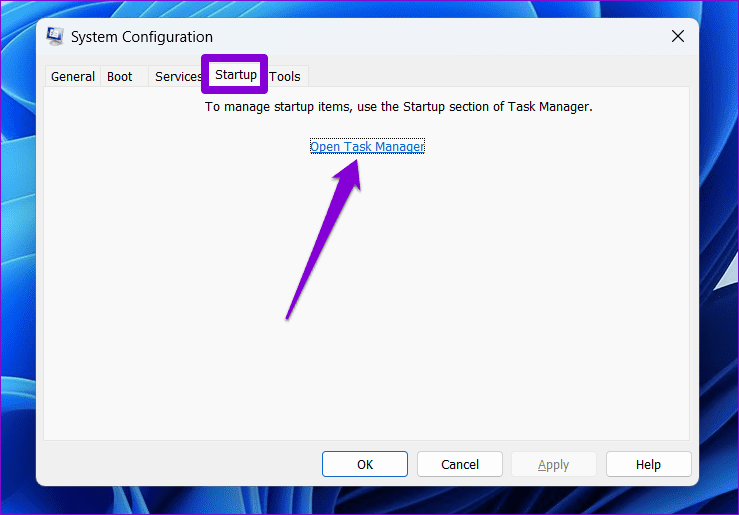
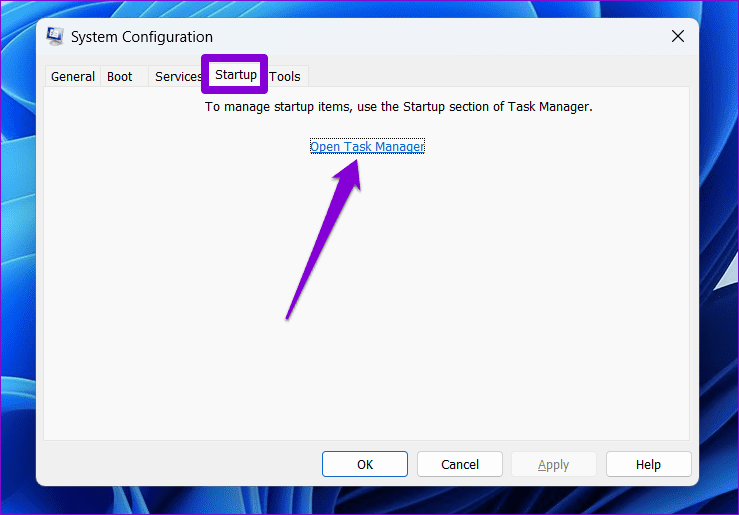
Шаг 4. В окне диспетчера задач выберите стороннее приложение или программу и нажмите кнопку «Отключить» вверху. Повторите этот шаг, чтобы отключить все запускаемые приложения и программы одно за другим.
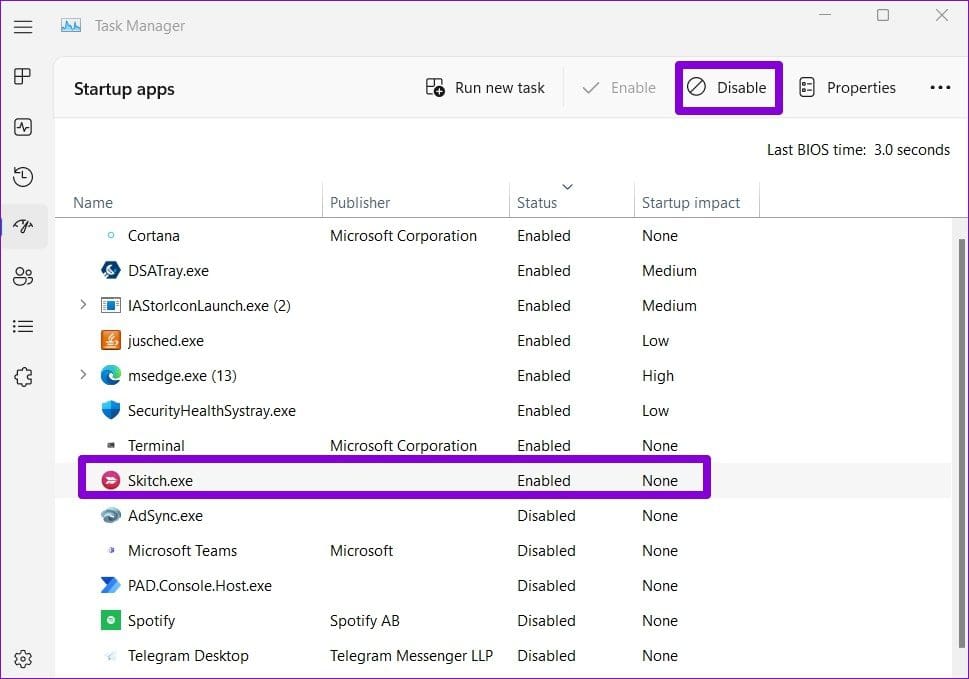
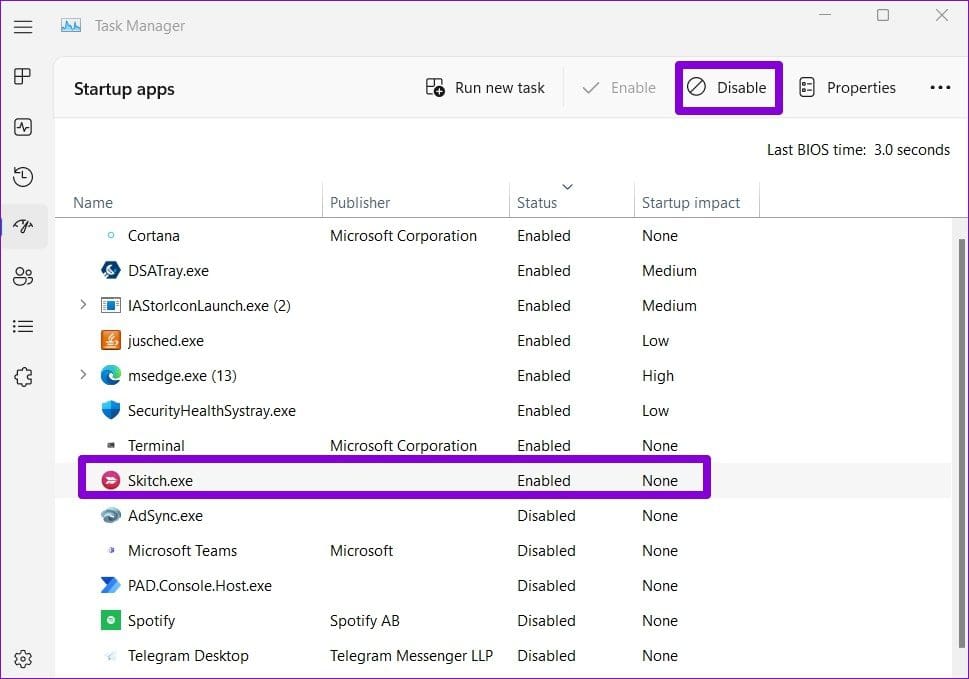
Перезагрузите компьютер, чтобы войти в состояние чистой загрузки, и попробуйте снова открыть приложения Office. Если у вас не возникает никаких проблем, возможно, виновато стороннее приложение или программа. Попробуйте удалить все подозрительные программы одну за другой, чтобы решить проблему.
Плавное плавание вперед
Такие ошибки, как «Приложение не удалось запустить правильно (0xc0000142)» в Windows, не должны заставлять вас соглашаться на веб-приложения Office. Выполнение приведенных выше советов должно помочь устранить основную проблему и запустить приложения Office на вашем компьютере.
Спасибо за ваш отзыв!
Программы для Windows, мобильные приложения, игры - ВСЁ БЕСПЛАТНО, в нашем закрытом телеграмм канале - Подписывайтесь:)